Wps表格当中要合并相同的单元格,可以直接点击文档右上角的开始工具,在开始的菜单栏当中,专门给用户提供了合并单元格的工具。使用鼠标,点击合并单元格按钮,下方就会弹出一系列的有关合并单元格的选项,在合并单元格的众多选项当中选择合并单元格,这样就能够将所选择的单元格合并成一个单元格。
需要使用的工具:电脑戴尔5897,Windows 10,Wps Excel2023。
在Wps表格中合并相同单元格的操作方法步骤:
1. 首先打开电脑,找到需要编辑的Excel文档,双击将文档打开,进入Excel文档的编辑界面。
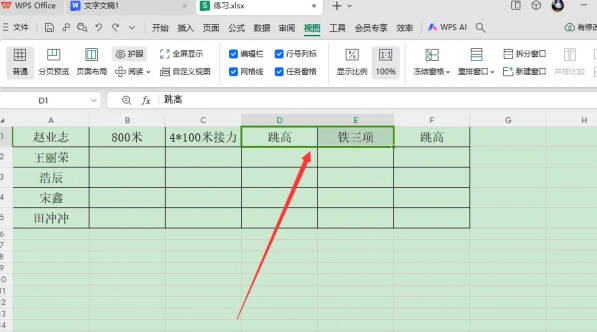
2. 在Excel文档的编辑界面,先要找到需要进行合并的单元格,点击鼠标左键拖动鼠标,将需要合并的单元格全部选中。
3. 移动鼠标的光标在表格顶端找到开始按钮,用鼠标点击一下开始按钮,下方就会弹出一系列的有关开始的工具。在众多工具选项当中找到合并这一选项。
4. 合并选项所在的位置通常是在换行选项的下方,其图标很像一个被划掉的m。
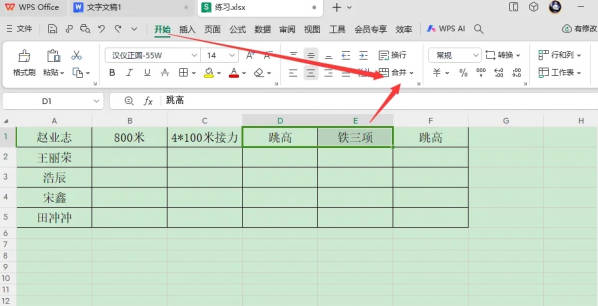
5. 使用鼠标单击一下合并选项右侧向下的三角形图标,打开合并选项的下拉菜单。
6. 在合并选项的下拉菜单当中,给用户提供了合并居中、合并单元格、合并内容、换行合并,跨列居中、取消合并单元格等诸多选项。从众多选项当中找到合并单元格这一选项,使用鼠标单击确定。返回Excel表格的编辑界面,就会发现之前所选中的单元格已经合并成了一个单元格。
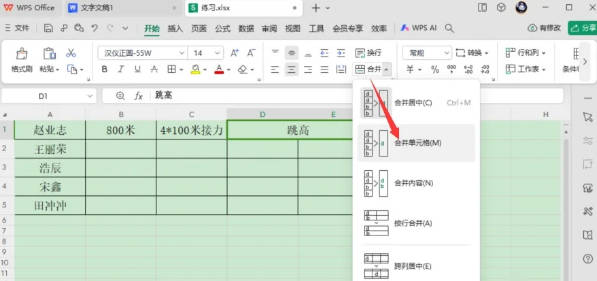
7. 如果想要取消合并单元格,可以移动鼠标的光标,再次点击合并单元格按钮,然后在下拉菜单当中选择取消合并单元格,这样就能够将合并的单元格取消。
点击阅读全文